[ad_1]
介绍
Skencil,原名Sketch,是一款矢量图形设计软件。 它支持大量扩展并帮助图形设计师创建新的矢量图像。 通常,矢量图像以 SVG 形式出现。 SVG 图像因其在 Web 开发和可扩展性中的使用而广受欢迎。
在接下来的步骤中,您将学习如何在 Ubuntu 20.04 LTS 系统上安装 Skencil。 您将需要 1 GB 的 RAM 才能使用 Skencil。 Stencil 不仅是一个强大的图形工具,还是一个轻量级的包。
步骤 1. 下载 Skencil
如果您想从源代码下载并安装 Skencil,那么您可以访问该网站并从以下链接下载与您的需求相关的软件包。
https://www.skencil.org/download.html
步骤 2. 在 Ubuntu 上安装 Skencil
在第一步中,我将向您展示如何为您的 Ubuntu 机器获取 Skencil。
Skencil 可在 Ubuntu 存储库及其网站中使用。 我会说您首先按如下方式更新您的存储库。
$ sudo apt update
然后运行以下命令下载并开始安装。
$ sudo apt install sketch
步骤 3. 确认安装
尝试使用以下命令在命令行上确认 Skencil 已成功安装:
$ sketch -v
步骤 4. 访问 Skencil
在上一步中,我向您展示了如何验证您的安装。 现在我将讨论访问 Skencil。 Skencil 只能通过命令行访问,这是一个硬道理。 要从命令行访问它,只需调用以下命令即可使用该软件。
$ sketch
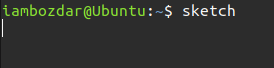
步骤 5. 启动 Skencil
要启动 Skencil,我将调用上一步中讨论的命令。 这将毫无问题地启动 Skencil。 它将从默认画布和草图开始。 可以一键删除默认草图。

步骤 6. 移除 Skencil
要删除 Skencil,您无需费心。 一个 apt 包很容易删除。 运行以下命令,它将从您的系统中删除 Skencil:
$ sudo apt remove sketch
![]()
结论
本教程将带您体验素描、绘图和矢量图形设计方面的冒险。 Skencil 有几个无与伦比的功能,可以让您的绘图更上一层楼。 如果您有兴趣为网络创建插图、图表和图标,那么 Skencil 将是众多其他工具中最强大的工具。
[ad_2]